Чрезвычайно развитыми средствами борьбы с искажениями и шумами обладает звуковой редактор Cool Edit Pro. В меню Effects этой программы предусмотрено особое подменю Noise Reduction (шумоподавление), в которое входят следующие команды:
- Click/Pop Eliminator… - обнаружение и исправление щелчков и/или выпадений отсчетов (очень актуально при реставрации записей со старых изрядно поцарапанных виниловых пластинок и редактирования результатов оцифровки звука, выполненной ранее с помощью недостаточно мощного компьютера);
- Hiss Reduction… - спектральное пороговое шумоподавление, алгоритм которого специально ориентирован на борьбу с шумами магнитной ленты;
- Clip Restoration… - устранение клиппирования сигнала;
- Noise Reduction… - шумоподавление на основе анализа свойств образца шума.
Итак рассмотрим, как же с помощью этой программы удалить шум из записи. Для этого нам понадобится пункт Noise Reduction (Effects /Noise Reduction /Noise Reduction)
Когда вы научитесь пользоваться этим простым и в то же время мощнейшим инструментом, возможно, вас посетит чувство уверенности в непобедимости полезного сигнала шумом. Сколь бы зашумленной ни была запись, с Cool Edit Pro не страшен никакой шум. Может даже показаться, что Cool Edit Pro умеет подавлять шум без ущерба для качества полезного сигнала, не искажая его спектра. Конечно же, это не так. Просто автору Cool Edit Pro удалось создать эффективную технологию шумоподавления, учитывающую психоакустические особенности слухового аппарата человека. Искажения при шумоподавлении, конечно же, есть, но они находятся в разумных пределах, то есть человек их не замечает.
Вот окно этой команды:
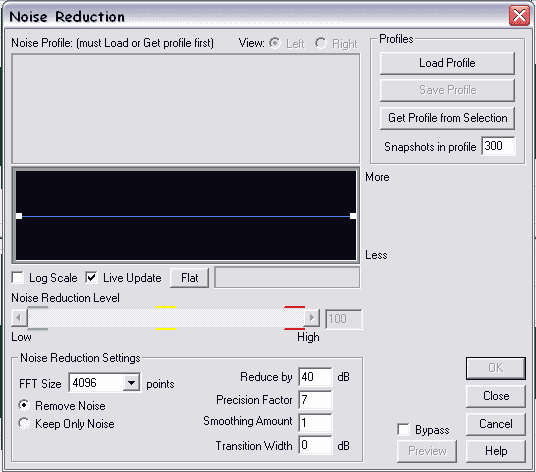
Для шумоподавления нужно иметь хотя бы немного
информации о шуме. Чем больше его статистических свойств
известно, тем эффективнее подавление. Откуда взять эту
информацию? Функция Noise Reduction чем-то напоминает сыскную
собаку, которой нужен образец запаха. Cool Edit Pro нужен
образец шума.
Прежде чем вызывать окно шумоподавления, вернитесь в главное
окно программы и выделите фрагмент сэмпла без полезной
информации, но содержащий характерный для этого сэмпла шум (шипение
микрофона, фоновые звуки и т. п.). Желательно, чтобы этот
фрагмент был подлиннее и программа получила побольше информации
о шуме. Программа будет считать, что тот фрагмент, который вы ей
показали, содержит только шум. Теперь вызывайте окно Noise
Reduction. Нажмите кнопку Get Profile from Selection. Собранная информации о шуме отобразится в верхнем координатном
поле.
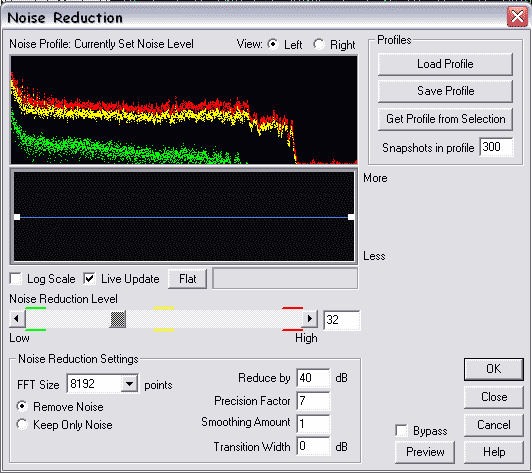
В принципе, здесь представлена
амплитудно-частотная характеристика (АЧХ) фильтра подавления,
которая совпадает со спектром проанализированного фрагмента
сэмпла. По горизонтальной оси отложена частота, а по
вертикальной - величина спектральных составляющих. При
реализации обработки порог шумоподавления будет непосредственно
зависеть от значения АЧХ. Правда, на этом координатном поле вы
можете разглядеть целых три графика: верхний (красный) - АЧХ
фильтра, которая соответствует максимальному порогу
шумоподавления, нижний (зеленый) график - АЧХ фильтра, при
минимальном пороге шумоподавления (эти графики программа
формирует автоматически после сбора информации о сэмпле,
изменить их вы не можете) и средний (желтый) график - это АЧХ
фильтра, соответствующая реально установленному вами уровню
шумоподавления. Величина последнего параметра регулируется
движком Noise Reduction Level или вводится (в процентах) в
расположенном рядом с ним поле. "Поиграйте" этим движком, и вы
увидите, как в левом его положении желтый график сливается с
нижним, в правом - с верхним. В промежуточном положении движка
желтый график имеет собственную форму.
При малом значении параметра Noise Reduction Level в спектр
полезного сигнала практически не вносится никаких изменений,
хотя шум может подавляться на несколько децибел. Однако иногда
может потребоваться и глубокое шумоподавление. При этом спектр
сигнала, скорее всего, исказится.
Как правило, при значении параметра Noise Reduction Level, равном 60%, внешний записанный шум оказывается пониженным до
уровня, хотя и несравнимого с уровнем собственных шумов звуковой
карты, шума квантования и шума дитеринга (специально
привнесенного в процессе изменения разрядности представления
звука), но такого, что при средней громкости воспроизведения шум
в паузах не слышен. Если выбрать порог подавления более высоким,
то дальнейшего улучшения субъективного ощущения тишины в паузах
не будет, зато в полезном сигнале появятся искажения в виде
металлического призвука. Итак, желтый график - это зависимость
реального порога шумоподавления от частоты.
Вы в состоянии не только влиять на общий его уровень (с помощью
движка Noise Reduction Level), но и корректировать этот уровень
для отдельных частотных областей. Этой цели служит нижнее
координатное поле. Для коррекции зависимости уровня подавления
от частоты можно воспользоваться имеющимся там интерактивным
графиком. Как обычно, мышью можно создать на нем узлы. Перемещая
их по координатному полю, вы придадите графику любую желаемую
форму. Все ваши манипуляции с этим графиком незамедлительно
будут изменять форму желтого графика в верхнем координатном поле.
Таким образом, в вашем распоряжении есть средство для
корректировки той АЧХ, которую программа сформировала
автоматически. Это может пригодиться в сложных случаях, когда не
удается осуществить глубокое автоматическое подавление шума во
всей полосе частот при сохранении высокого качества полезного
сигнала и приходится искать приемлемые компромиссы.
Характеристики шума можно сохранить в файле, воспользовавшись
кнопкой Save Profile. Теперь, если в будущем вы захотите
очистить от шума сэмпл, записанный в той же шумовой обстановке,
что и нынешний, достаточно нажать кнопку Load Profile и загрузить соответствующий файл.
Однако я не рекомендую этим увлекаться, поскольку шумовые
характеристики помещения, где проводятся сеансы записи, можно
считать стационарными только в случае хорошей звукоизоляции. Для
домашних студий это нехарактерно. Как ни увешивай стены и мебель
коврами, одеялами, покрывалами, все равно настоящую
звукоизоляцию не создать. Во время одного сеанса записи под
окном долго прогревалась машина, во время другого - дальний
сосед сверху сверлил стены. Это и есть нестационарные
составляющие внешних шумов.
Прелесть Noise Reduction заключается в том, что это средство
способно устранять не только истинно шумовые помехи, но и
регулярные фоновые мешающие сигналы, стационарные в период
времени обработки сэмпла или его фрагмента. Так, если двигатель
автомобиля тихо тарахтел на всем протяжении сеанса записи, то
этот звук из сэмпла удается удалить практически полностью. Но
если вы попытаетесь воспользоваться образцом этого шума для
обработки сэмпла, записанного в том сеансе, когда работала
электродрель, это не только не избавит сэмпл от ее звука, но и
исказит фонограмму, потому что программа будет удалять из нее
несуществующий звук двигателя автомобиля.
